Word2007文档中隐藏的文字怎么显示
我们在Word文档中,隐藏了一些文字后,想要显示却不知道该怎么显示了,今天就跟大家介绍一下Word2007文档中隐藏的文字怎么显示的具体操作步骤。
1. 首先打开电脑上的Word文档,进入主页面后,在标题栏隐藏了一些文字,现在想要显示。

2. 点击页面再点击的OFFICE图标。
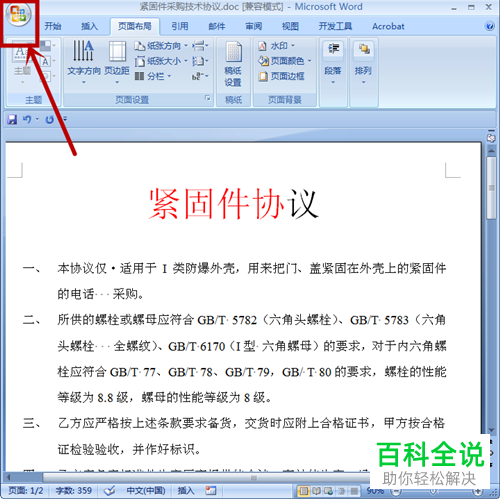
3. 在打开的窗口中,点击底部的【Word选项】按钮。

4. 进入Word选项的窗口中,左上方点击【显示】选项。
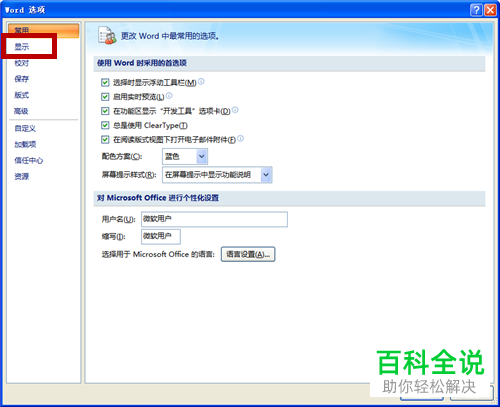
5. 然后在右侧打开的页面,找到【隐藏文字】选项,在前面勾选上,点击底部的【确定】按钮即可。
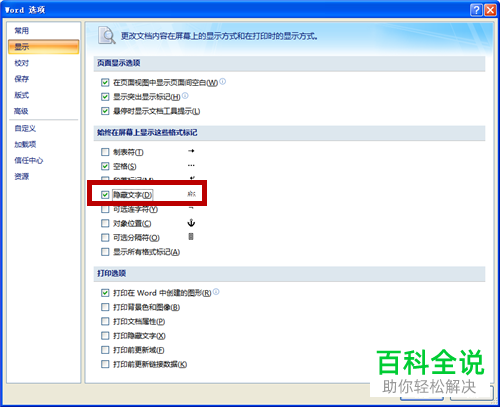
6. 如图,标题中隐藏的文字就显示出来了。
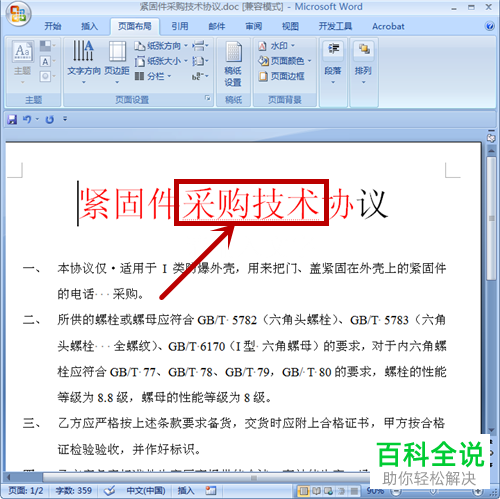
以上就是Word2007文档中隐藏的文字怎么显示的具体操作步骤。
赞 (0)

